Bandote perskaityti naujausią knygą naudodami „Apple Books“ ar „iBooks“ ir įstrigote viršelyje arba negalite praeiti per pirmąjį ar kitą knygos puslapį? Jei taip, jūs nesate vieni. Nemažai mūsų skaitytojų praneša apie tokį elgesį su Apple Books (taip pat vadinamais iBooks) bėgant metams, ypač atnaujinus savo iOS.
Jei jūsų knygos viršelyje ar bet kuriame kitame puslapyje užstrigo, mes jums padėsime.
Taigi pereikime prie to!
Turinys
- susiję straipsniai
- Pabandykite paleisti iš naujo
- Pasinaudokite iTunes
- Atidarykite knygą „Safari“.
-
Pasirenkama: ištrinkite problemų knygą (-as)
- Pašalinkite knygą iš Apple Books ir iBooks bibliotekos
-
Nerandate savo knygų ir pirkinių?
- Ieškokite savo Apple knygų kolekcijose
- Susiję įrašai:
susiję straipsniai
- Kaip naudotis knygomis iOS 12, pagrindiniai dalykai
- Trūksta „Apple Books“ ar „iBooks“ po paskutinio atnaujinimo? Kaip pataisyti
- Neatsisiunčiamos knygos arba „iBooks“ ir kitos su „Apple Books“ susijusios problemos
Pabandykite paleisti iš naujo
Pirmas patarimas yra tiesiog iš naujo paleisti įrenginį. Išjunkite jį, palaukite kelias minutes ir vėl įjunkite.
Jei paleidimas iš naujo nepadėjo, pabandykite priverstinį paleidimą iš naujo
- Jei naudojate „iPhone 6S“ ar senesnį įrenginį, taip pat visus „iPad“ ir „iPod Touch“, vienu metu paspauskite „Home“ ir „Power“, kol pamatysite „Apple“ logotipą
- Jei naudojate iPhone 7 arba iPhone 7 Plus: paspauskite ir palaikykite šoninius ir garsumo mažinimo mygtukus bent 10 sekundžių, kol pamatysite Apple logotipą

- „IPhone X“, XS ar XR arba „iPhone 8“ arba „iPhone 8 Plus“: paspauskite ir greitai atleiskite garsumo didinimo mygtuką. Tada paspauskite ir greitai atleiskite garsumo mažinimo mygtuką. Galiausiai paspauskite ir palaikykite šoninį mygtuką, kol pamatysite Apple logotipą

Pasinaudokite iTunes
Nemažai mūsų skaitytojų sėkmingai pasinaudojo šiuo patarimu.
Jei Apple Books arba iBooks įstrigo viename puslapyje
- Atidarykite „iTunes“ programą įrenginyje, kuriame įstrigo knygos
- Bakstelėkite mygtuką Ieškoti ekrano apačioje

- Ieškokite nemokamos knygos – jei nesugalvojate, išbandykite „Apple“ palaikymo vadovą, pvz., „iPhone“ ar „iPad“ naudotojo vadovą (-ius).
- Viršutinio skirtuko parinktyse pasirinkite Knygos
- Iš sąrašo pasirinkite nemokamą knygą
- Norėdami atsisiųsti, bakstelėkite GET mygtuką
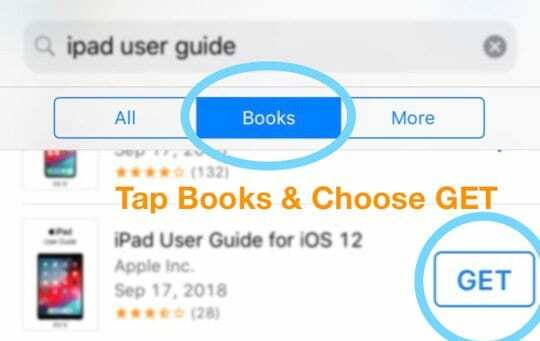
- Atsisiuntę bakstelėkite mygtuką SKAITYTI
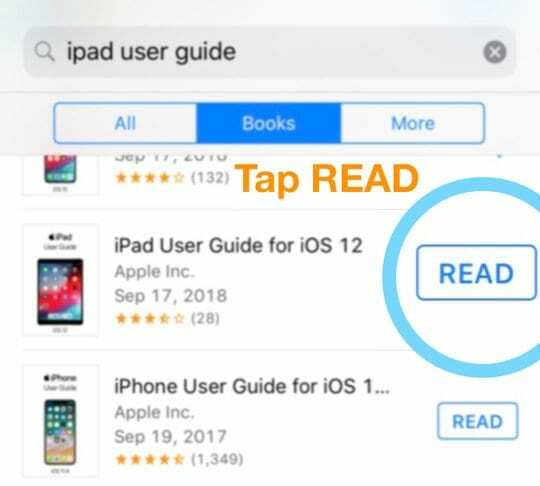
- Įstrigusi knyga turėtų būti uždaryta, o nemokama knyga, kurią ką tik atsisiuntėte, turėtų būti atidaryta „Apple Books“.
Atidarykite knygą „Safari“.
Kita galimybė – atsisiųsti knygą per „Safari“.
- Įrenginyje, kuriame knyga užšaldyta, atidarykite „Safari“.
- Paieškos juostoje įveskite nemokamos knygos arba pdf pavadinimą – siūlome kažką panašaus į „iPhone“ vartotojo vadovą arba kitą „Apple“ produkto vadovą, nes visada yra „Apple Books“ versija.
- Paieškos rezultatuose bakstelėkite rezultatą, kad atidarytumėte
- Kai knyga arba pdf bus rodomas ekrane, pasirinkite bendrinimo mygtuką

- Pasirinkite Kopijuoti į knygas (arba „iBooks“)
- Taip pat gali būti vadinamas Išsaugoti knygose

- Taip pat gali būti vadinamas Išsaugoti knygose
- „Apple Books“ turėtų atidaryti tą naują PDF ar knygą, pakeisdama įstrigusį
Pasirenkama: ištrinkite problemų knygą (-as)
Kai galėsite įprastai naudoti „Apple Books“ („iBooks“), galite apsvarstyti galimybę ištrinti knygas, kurios įstrigo, ir vėl jas atsisiųsti.
Pašalinkite knygą iš Apple Books ir iBooks bibliotekos
- Atidarykite Apple Books App (arba iBooks)
- Apatiniuose skirtukuose bakstelėkite Biblioteka

- Raskite knygą (-as), sukeliančią (-as) problemų, ir apatiniame dešiniajame kampe po knyga palieskite tris taškus
- Iš parinkčių sąrašo pasirinkite Pašalinti
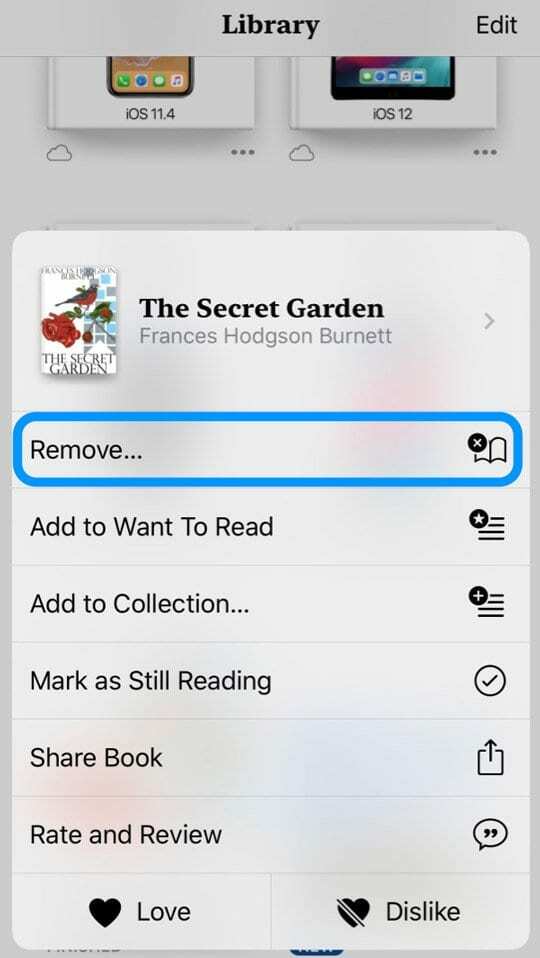
- Norėdami pašalinti tik iš to įrenginio, pasirinkite Pašalinti atsisiuntimą.
- Pasirinkite Ištrinti visur, kad pašalintumėte knygą iš „iCloud“ ir visų prijungtų įrenginių – taip knyga visiškai pašalinama iš knygų sąrašo.
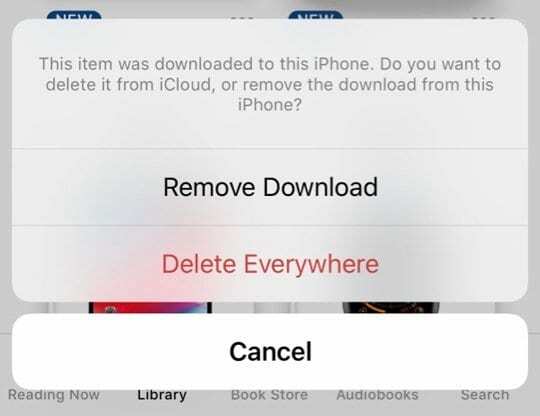
- Pasirinkite Ištrinti visur, kad pašalintumėte knygą iš „iCloud“ ir visų prijungtų įrenginių – taip knyga visiškai pašalinama iš knygų sąrašo.
- Bakstelėkite debesies piktogramą, kad vėl atsisiųstumėte knygą į savo įrenginį.
- Arba bakstelėkite tris taškus ir pasirinkite Atsisiųsti
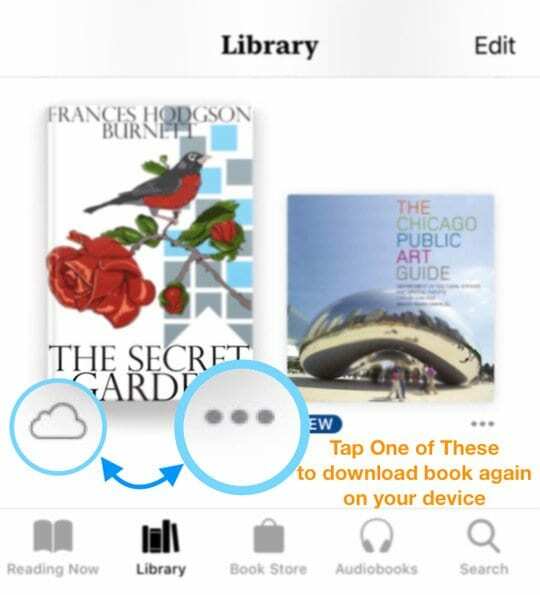
- Arba bakstelėkite tris taškus ir pasirinkite Atsisiųsti
Nerandate savo knygų ir pirkinių?
Programoje Knygos turėtų būti visi dokumentai, kurie anksčiau buvo saugomi jūsų iBooks programoje
- Pirmiausia pažiūrėkite į „Apple Book“ biblioteką, apačioje pasirinkę skirtuką „Biblioteka“.
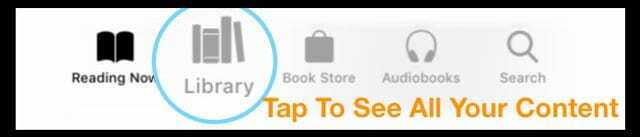
- Jei vis tiek nematote savo turinio programoje, eikite į apačioje esantį skirtuką Skaityti dabar
- Tada bakstelėkite profilio piktogramą viršutiniame dešiniajame kampe
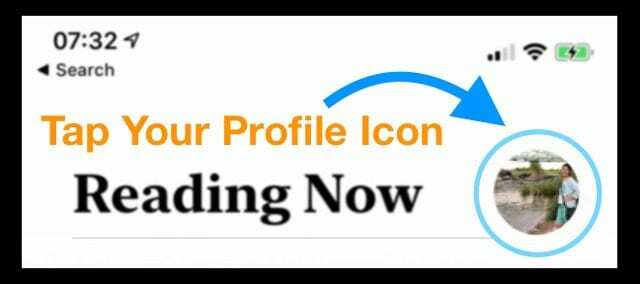
- Tame meniu pasirinkite Mano pirkiniai arba Šeimos pirkiniai, kad surastumėte savo prekes

- Bakstelėkite Ne apie tai [įrenginys], tada bakstelėkite Visos knygos arba Visos garso knygos
- Raskite knygą arba garsinę knygą, kurią norite atsisiųsti, tada bakstelėkite debesies piktogramą.
- Elementas turėtų atsisiųsti į jūsų įrenginį
Ieškokite savo Apple knygų kolekcijose
Kita galimybė yra bakstelėti skirtuką Biblioteka, esantį Apple Books programos apačioje, tada bakstelėkite Kolekcijos ekrano viršuje. 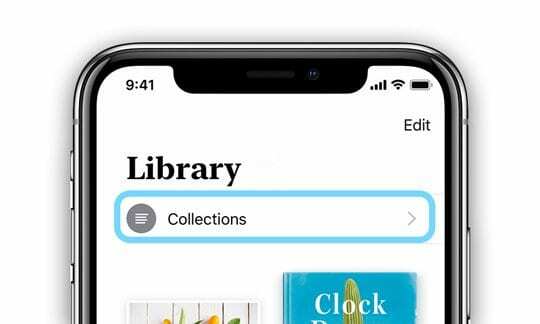
Pasirinkite trūkstamo turinio tipą (pvz., Knygos, Garsinės knygos, PDF ir pan.) 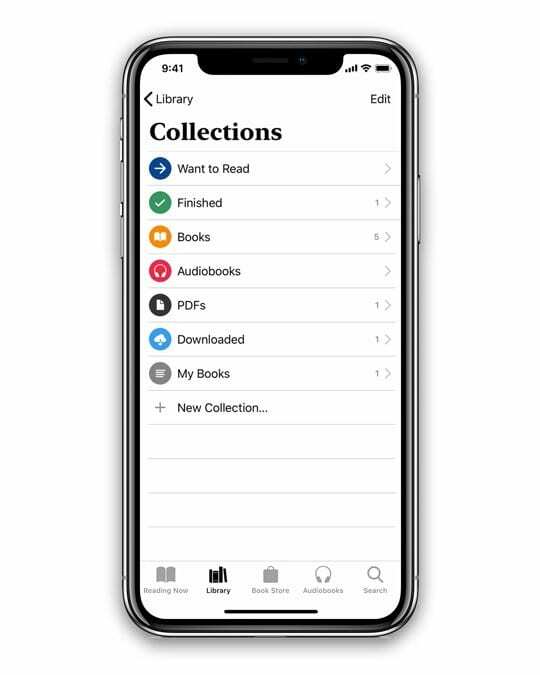
Patikrinkite, ar nėra trūkstamų elementų, ir, jei yra, atsisiųskite juos iš naujo.

Didžiąją savo profesinio gyvenimo dalį Amanda Elizabeth (sutrumpintai Liz) mokė įvairius žmones, kaip naudoti žiniasklaidą kaip įrankį pasakoti savo unikalias istorijas. Ji žino keletą dalykų apie kitų mokymą ir vadovų kūrimą!
Tarp jos klientų yra Edutopia, Scribe vaizdo centras, Trečiojo kelio institutas, Bracket, Filadelfijos meno muziejus, ir Didysis paveikslų aljansas.
Elžbieta gavo žiniasklaidos kūrimo magistro laipsnį Temple universitete, kur ji taip pat dėstė bakalauro studijas, kaip adjuvantinė fakulteto narė jų Kino ir medijų meno katedroje.